
Cách Chuyển File Thiết Kế Canva Sang Tài Khoản Khác
Canva là một công cụ thiết kế đồ họa trực tuyến phổ biến, được sử dụng rộng rãi bởi các nhà thiết kế chuyên nghiệp cũng như những người không có kinh nghiệm thiết kế. Một trong những tính năng hữu ích của Canva là khả năng chia sẻ và chuyển giao file thiết kế giữa các tài khoản khác nhau, giúp cho việc hợp tác làm việc trở nên dễ dàng hơn. Trong bài viết này, chúng ta sẽ tìm hiểu cách chuyển file thiết kế Canva sang tài khoản khác, bao gồm các phương pháp, lợi ích, và những điều cần lưu ý khi thực hiện.
Tổng Quan Về Canva
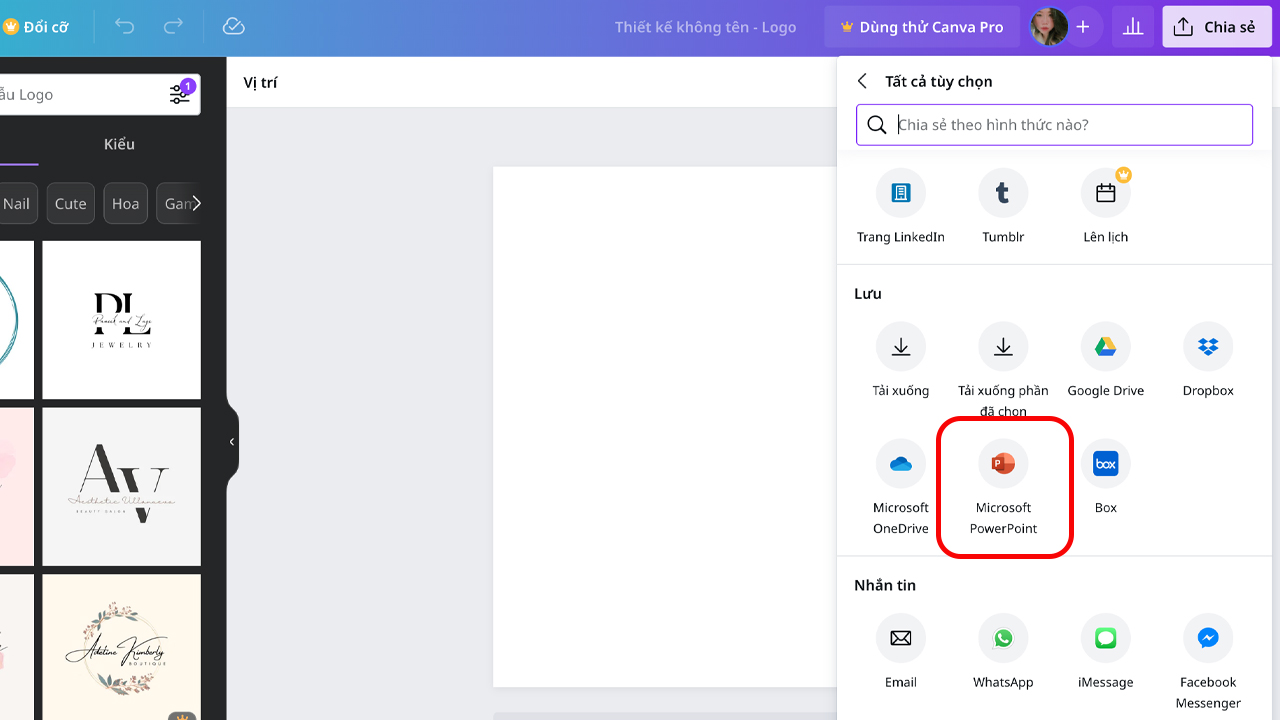
Giới thiệu về Canva
Canva ra đời nhằm mục đích đơn giản hóa quá trình thiết kế cho mọi người. Với một giao diện thân thiện và dễ sử dụng, Canva cung cấp cho người dùng hàng triệu mẫu thiết kế từ thiệp mời, poster đến bài thuyết trình. Người dùng chỉ cần kéo thả các yếu tố thiết kế mà không cần phải có kiến thức sâu về đồ họa.
Tính năng nổi bật của Canva
Canva không chỉ là một công cụ thiết kế đơn thuần mà còn tích hợp nhiều tính năng hữu ích như:
- Thư viện hình ảnh phong phú: Hàng triệu hình ảnh, biểu tượng, và icon để người dùng lựa chọn.
- Công cụ chỉnh sửa linh hoạt: Cho phép tùy chỉnh màu sắc, kích thước, và kiểu dáng của từng yếu tố thiết kế.
- Chia sẻ và cộng tác: Người dùng có thể dễ dàng chia sẻ thiết kế với bạn bè hoặc đồng nghiệp, tạo điều kiện thuận lợi cho việc làm việc nhóm.
Vai trò của việc chuyển file thiết kế
Việc chuyển file thiết kế Canva sang tài khoản khác không chỉ giúp tiết kiệm thời gian mà còn tối ưu hóa quy trình làm việc. Đặc biệt trong môi trường làm việc nhóm, việc chia sẻ và chuyển giao file nhanh chóng có thể thúc đẩy sự sáng tạo và nâng cao hiệu suất công việc.
Phương Pháp Chia Sẻ File Thiết Kế Trên Canva
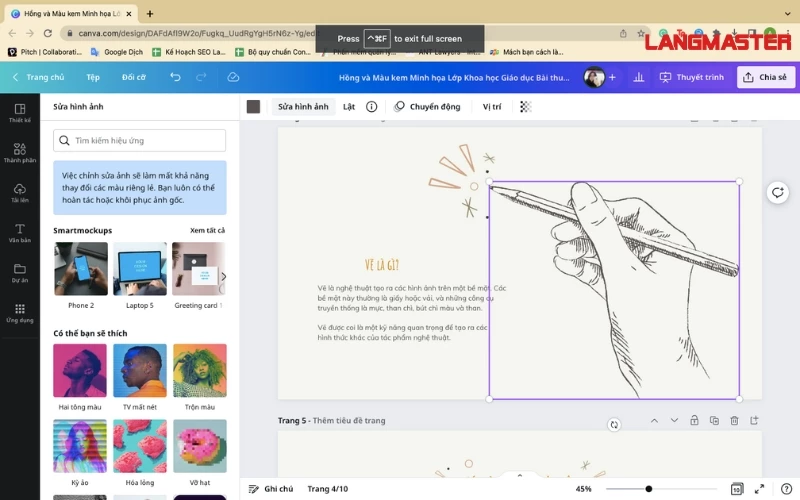
Chia sẻ trực tiếp qua Canva
Một trong những cách dễ nhất để chuyển file thiết kế từ tài khoản này sang tài khoản khác là thông qua chức năng chia sẻ của Canva. Người dùng có thể gửi link chia sẻ tới tài khoản khác, từ đó người nhận có thể truy cập và chỉnh sửa thiết kế.
- Cách thực hiện: Khi hoàn thành thiết kế, hãy nhấn vào nút “Chia sẻ” ở góc trên bên phải màn hình. Sau đó, bạn có thể nhập địa chỉ email của người mà bạn muốn chia sẻ và chọn quyền truy cập cho họ.
- Quyền truy cập: Bạn có thể chọn giữa quyền chỉnh sửa hoặc chỉ xem. Nếu bạn muốn người khác có thể chỉnh sửa thiết kế, hãy chọn quyền chỉnh sửa.
Xuất file thiết kế dưới định dạng khác
Nếu người nhận không có tài khoản Canva hoặc bạn muốn gửi thiết kế dưới dạng file, bạn có thể xuất thiết kế dưới các định dạng khác nhau như PNG, JPG, PDF và sau đó gửi qua email hoặc các ứng dụng nhắn tin.
- Lợi ích của việc xuất file: Việc xuất file thiết kế giúp bạn có thể chia sẻ với bất cứ ai, không phụ thuộc vào việc họ có tài khoản Canva hay không. Định dạng PDF cũng đảm bảo rằng chất lượng thiết kế được giữ nguyên.
- Đảm bảo chất lượng: Khi xuất file, hãy chú ý tới độ phân giải và chất lượng. Canva cho phép bạn lựa chọn độ phân giải phù hợp với nhu cầu của bạn.
Sử dụng tính năng “Thêm người vào thiết kế”
Canva cũng cung cấp tính năng cho phép thêm trực tiếp người khác vào thiết kế của bạn. Điều này có nghĩa là cả hai người đều có thể chỉnh sửa và tương tác với thiết kế trong thời gian thực.
- Cách thực hiện: Sau khi nhấn vào nút “Chia sẻ”, bạn có thể nhập tài khoản của người bạn muốn thêm vào thiết kế. Họ sẽ nhận được thông báo và có thể truy cập ngay lập tức.
- Ưu điểm: Tính năng này rất hữu ích cho các dự án yêu cầu sự phối hợp chặt chẽ giữa các thành viên trong nhóm. Thay vì gửi qua lại nhiều phiên bản khác nhau, các thành viên có thể làm việc cùng lúc trên một file duy nhất.
Những Lợi Ích Của Việc Chuyển File Thiết Kế

Tăng cường khả năng hợp tác
Việc chuyển file thiết kế giữa các tài khoản khác nhau tạo điều kiện cho sự hợp tác trong nhóm. Điều này đặc biệt quan trọng đối với các dự án lớn, nơi mà mỗi thành viên có thể đóng góp ý tưởng và sáng tạo của mình.
- Khả năng tương tác: Khi mọi người đều có thể truy cập vào cùng một file thiết kế, họ có thể thảo luận và đưa ra nhận xét ngay trên thiết kế, giúp tiết kiệm thời gian và nâng cao hiệu quả làm việc.
- Phát triển kỹ năng: Nhân viên có thể học hỏi từ nhau qua việc xem và chỉnh sửa thiết kế của nhau, từ đó cải thiện kỹ năng thiết kế cá nhân.
Tiết kiệm thời gian và công sức
Chuyển file thiết kế nhanh chóng giúp tiết kiệm thời gian cho cả đội. Không cần phải gửi đi gửi lại nhiều email hay file đính kèm, tất cả các thành viên có thể truy cập vào cùng một file và thực hiện thay đổi ngay lập tức.
- Giảm thiểu sai sót: Việc có một nguồn file duy nhất cũng giúp giảm thiểu nguy cơ xảy ra sai sót do sử dụng phiên bản cũ hoặc không chính xác.
- Tối ưu hóa quy trình làm việc: Với tính năng chia sẻ và cộng tác, quy trình làm việc sẽ trở nên mạch lạc hơn, giúp tăng hiệu suất công việc tổng thể.
Dễ dàng quản lý tài liệu thiết kế
Khi bạn chuyển file thiết kế giữa các tài khoản, việc quản lý tài liệu trở nên dễ dàng hơn. Bạn có thể tổ chức và phân loại các thiết kế theo dự án hoặc nhóm, giúp cho việc tìm kiếm và sử dụng trở nên thuận tiện.
- Tạo thư viện thiết kế: Bạn có thể tạo một thư viện chứa tất cả các thiết kế của nhóm, từ đó mọi người có thể dễ dàng truy cập và sử dụng khi cần.
- Theo dõi tiến độ dự án: Việc chuyển file cũng giúp bạn theo dõi tiến độ của các dự án thiết kế, từ đó có thể điều chỉnh kịp thời nếu cần thiết.
Những Điều Cần Lưu Ý Khi Chuyển File Thiết Kế
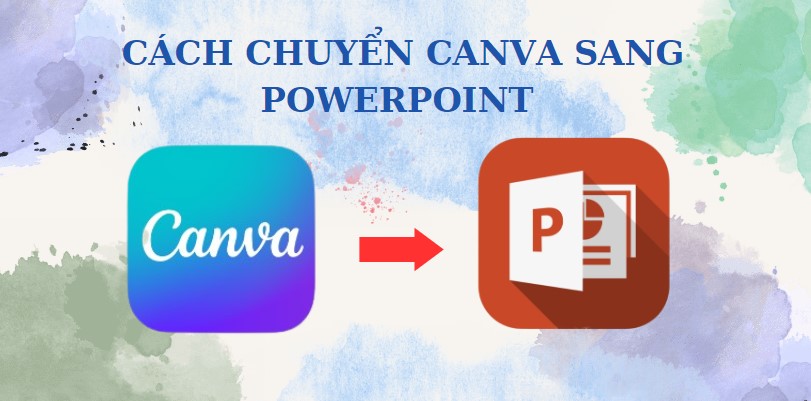
Kiểm tra quyền truy cập
Trước khi chuyển file thiết kế, bạn cần kiểm tra các quyền truy cập mà bạn đã cấp cho người nhận. Đảm bảo rằng họ có đủ quyền để thực hiện các thao tác cần thiết.
- Quyền chỉnh sửa: Nếu bạn muốn người nhận có thể chỉnh sửa thiết kế, hãy chắc chắn rằng bạn đã cấp quyền chỉnh sửa cho họ.
- Bảo mật thông tin: Nếu file thiết kế chứa thông tin nhạy cảm, hãy cân nhắc kỹ lưỡng trước khi chia sẻ và đảm bảo chỉ những người có liên quan mới có quyền truy cập.
Đảm bảo chất lượng thiết kế
Khi xuất file thiết kế dưới định dạng khác, hãy luôn chú ý đến chất lượng của file. Chọn định dạng phù hợp và đảm bảo độ phân giải cao để không làm giảm chất lượng thiết kế.
- Kiểm tra trước khi gửi: Luôn kiểm tra lại thiết kế sau khi xuất file để đảm bảo rằng mọi thứ vẫn đúng như bạn mong muốn.
- Sử dụng các công cụ hỗ trợ: Có thể sử dụng các công cụ chỉnh sửa hoặc nén file để đảm bảo chất lượng tốt nhất.
Giao tiếp rõ ràng với người nhận
Trong quá trình chuyển file, giao tiếp là rất quan trọng. Hãy chắc chắn rằng người nhận hiểu rõ về thiết kế và các yêu cầu, cũng như thời hạn cần hoàn thành.
- Thảo luận chi tiết: Trước khi chuyển file, hãy thảo luận chi tiết về ý tưởng và mục tiêu của thiết kế để tránh hiểu nhầm sau này.
- Cung cấp hướng dẫn sử dụng: Nếu cần, hãy cung cấp hướng dẫn cho người nhận về cách sử dụng và chỉnh sửa file thiết kế.
Kết luận
Việc chuyển file thiết kế Canva giữa các tài khoản khác nhau không chỉ là một tính năng tiện ích mà còn mang lại nhiều lợi ích cho quá trình làm việc nhóm. Bằng cách biết và áp dụng các phương pháp chia sẻ hiệu quả, bạn có thể tối ưu hóa quy trình thiết kế, tăng cường khả năng hợp tác và tiết kiệm thời gian. Tuy nhiên, cần lưu ý những vấn đề liên quan đến quyền truy cập, chất lượng thiết kế và giao tiếp rõ ràng để đạt được kết quả tốt nhất trong công việc. Hy vọng bài viết này đã cung cấp cho bạn những thông tin hữu ích về cách chuyển file thiết kế Canva sang tài khoản khác.


